版权声明:本文为博主原创文章,如能帮助到各位,荣幸之至,欢迎转载。 https://blog.csdn.net/m0_37639589/article/details/87879677
vs code 图床插件 picgo 腾讯云cos配置
之前我一直使用七牛云做图床,而插件也就用了 vscode 的七牛云插件。可是七牛云的测试域名被无情的收回了,以至于之前博客图片都不能正常显示,在这里我向大家说一声抱歉,是我之前没有考虑周到。
在次之后我比较了几款图床,最终选用了腾讯云做为主要图床。那么问题来了,vs-code上有好用的腾讯云图床插件吗?如果是直接在应用拓展中搜索腾讯云,有如下插件: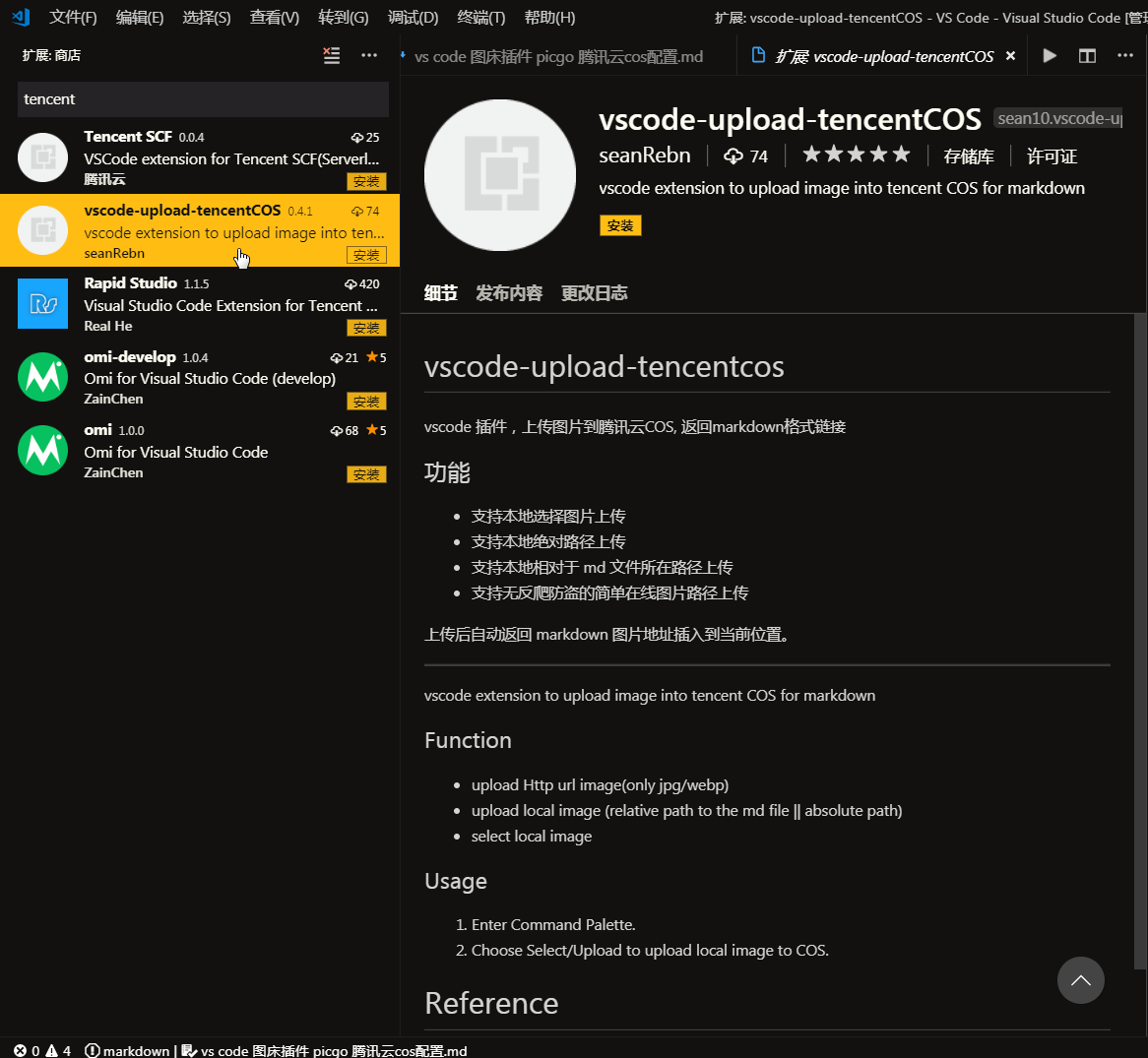
这个插件还是不错的可以用,但是只支持一个腾讯云图床。其实在客户端有款名为picgo的软件非常实用,而我惊喜地发现了,picgo 也有vs-code插件版,而且和客户端一样能支持多种图床,非常好用。
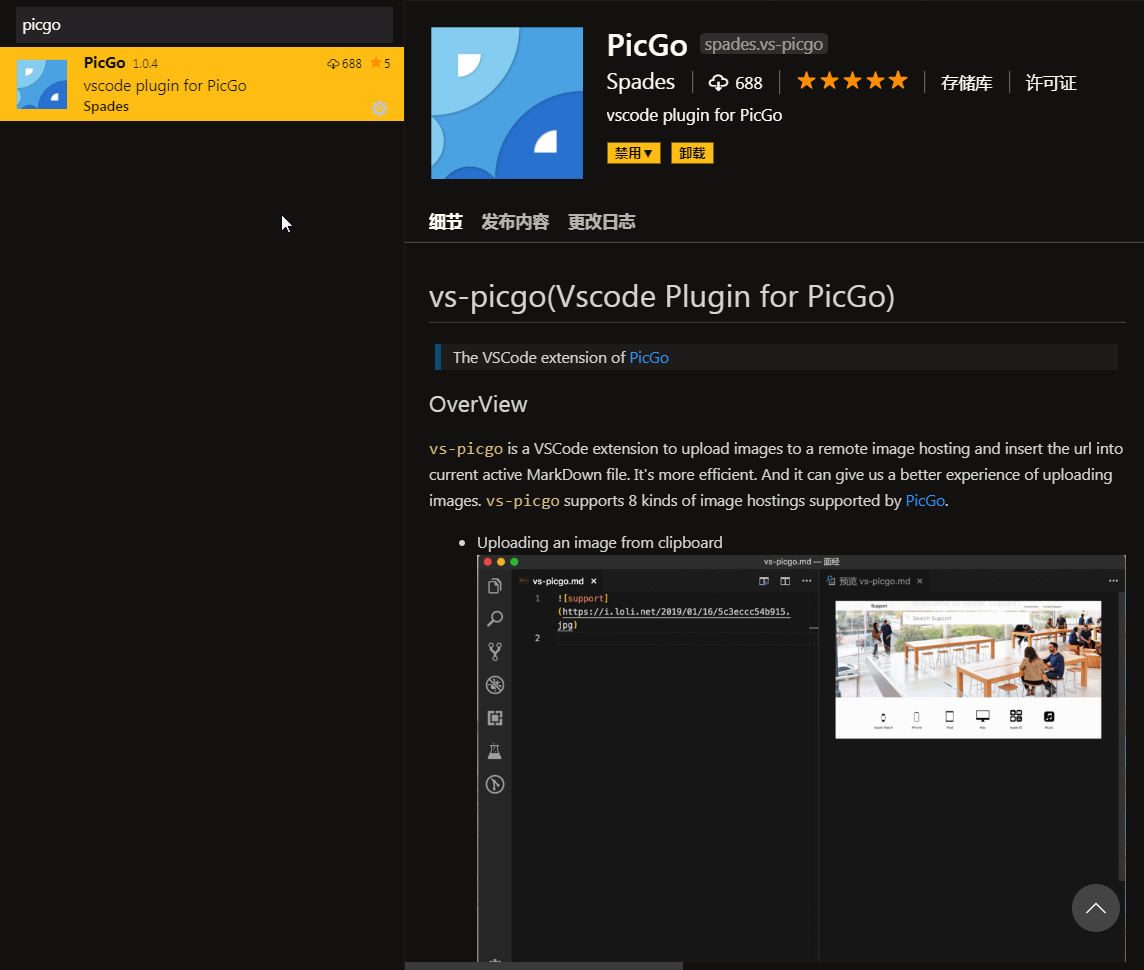
这款插件直接安装好无需配置就可以上传图片,默认图床是 smms。但是我们如果用其他图床呢?插件说名中对自定义图床做了一些说明,但我感觉不是非常具体,对小白而言配置起来恐怕不是那么容易,为此我分享一下如何配置 腾讯云cos 图床,其他图床可以参照这个配置,大同小异。首先切换到 vscode设置界面,搜索 picgo
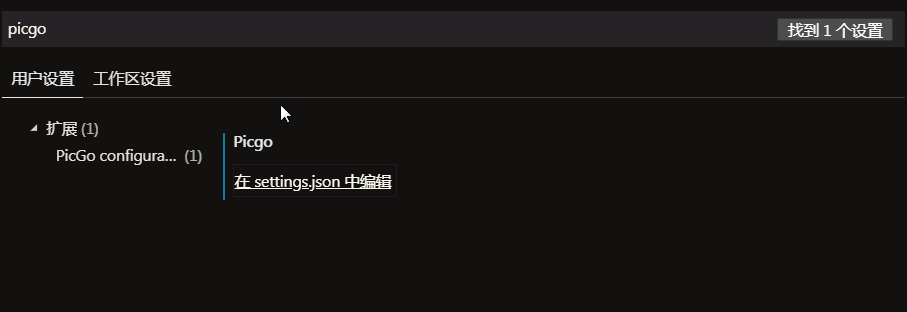
发现,没有图形化界面的设置,我们进入到 setting.json 文件中进行配置,在文件末尾添加如下代码就可以了:
"picBed": {
"uploader": "tcyun",
"tcyun": {
"secretId": "*********6S5S4TkdDi3*********",
"secretKey": "*************************",
"bucket": "csdn-blog-125********",
"appId": "1258*******",
"area": "ap-shanghai",
"path": "images/",
"customUrl": "",
"version": "v5"
},
},
"picgoPlugins": {}
其中打码部分替换成你自己的相应密钥就可以了,这边需要注意的是 json 文件的格式,别出错。